휴대폰 또는 PC에서 줌 프로필 사진을 제거하는 방법

Zoom 프로필 사진을 제거하는 방법과 그 과정에서 발생할 수 있는 문제를 해결하는 방법을 알아보세요. 간단한 단계로 프로필 사진을 클리어하세요.

YouTube는 로그인한 상태에서 시청하는 모든 동영상을 추적합니다. 이는 YouTube가 더 나은 추천을 제공하는 데 도움이 될 뿐만 아니라 이전에 본 동영상을 쉽게 다시 방문할 수 있는 옵션도 제공합니다. 하지만 YouTube 시청 기록이 작동하지 않으면 그렇게 할 수 없습니다.

그 이유는 잘못 구성된 시청 기록 설정이나 손상된 캐시 때문일 수 있지만 문제를 해결하는 것은 그리 어렵지 않습니다. 아래에서는 YouTube에서 이전처럼 시청 기록을 표시하도록 하는 몇 가지 유용한 팁을 공유합니다.
YouTube가 시청 기록을 저장하거나 업데이트하지 못하는 일반적인 이유는 일시 중지한 경우입니다." 활성화하는 방법은 다음과 같습니다.
데스크탑
1단계: 원하는 브라우저를 열고 YouTube 웹사이트로 이동하여 계정에 로그인합니다.
2단계: 왼쪽 창을 사용하여 기록 탭으로 전환합니다.

3단계: 오른쪽에서 '시청 기록 켜기' 버튼을 클릭하세요. '시청 기록 일시중지' 옵션이 표시되면 시청 기록이 이미 활성화되어 있다는 의미입니다.

4단계: 켜기를 선택하여 확인합니다.

이동하는
1단계: Android 또는 iPhone에서 YouTube 앱을 엽니다. 라이브러리 탭으로 전환하고 기록을 탭하세요.

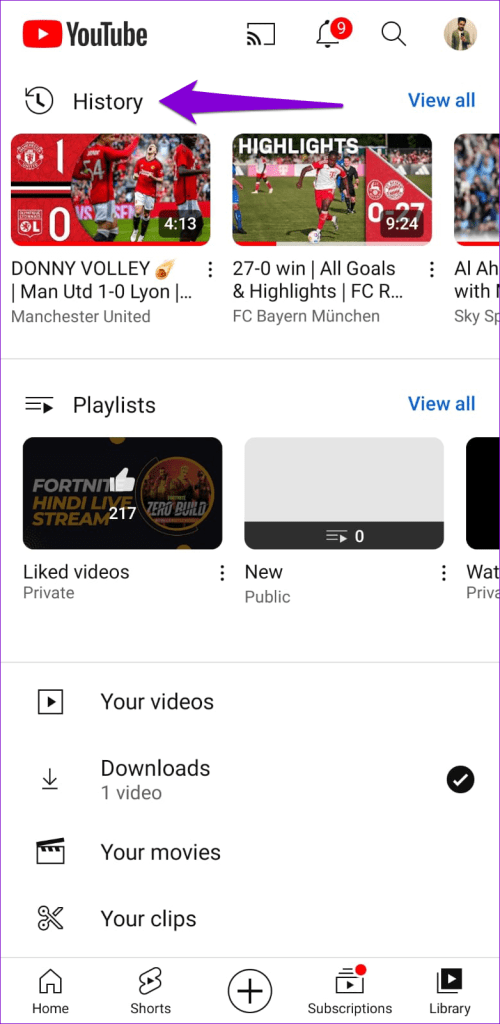
2단계: 시청 기록이 일시중지된 경우 상단에 켜기 버튼이 표시됩니다. 탭한 다음 다시 켜기를 선택하여 확인하세요.

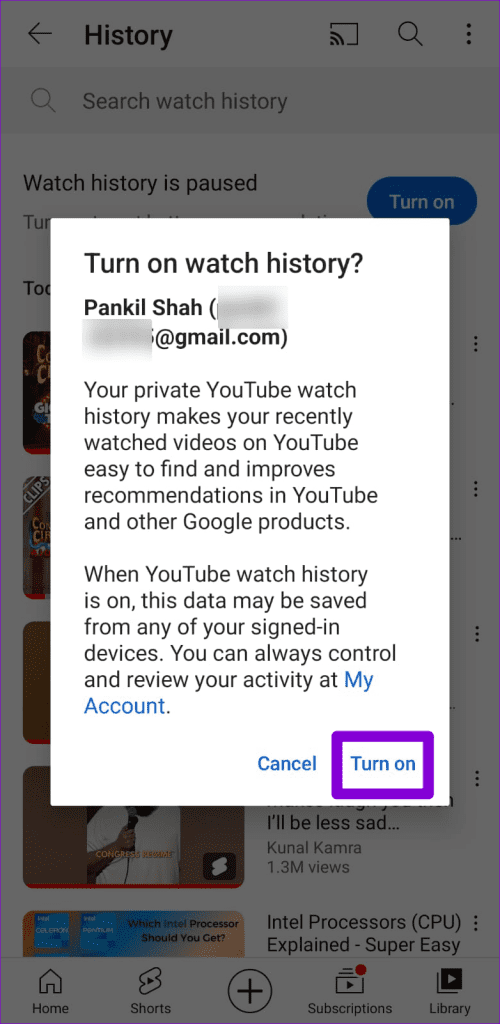
2. YouTube 앱을 다시 시작하거나 웹페이지를 새로고침하세요.
때로는 YouTube 앱의 일시적인 결함으로 인해 시청 기록이 업데이트되거나 표시되지 않을 수 있습니다. 앱을 닫았다가 다시 열어서 도움이 되는지 확인해 보세요.
Android에서 YouTube를 닫으려면 앱 아이콘을 길게 누르고 결과 메뉴에서 정보 아이콘을 탭하세요. 그런 다음 하단의 강제 종료 옵션을 탭하세요.

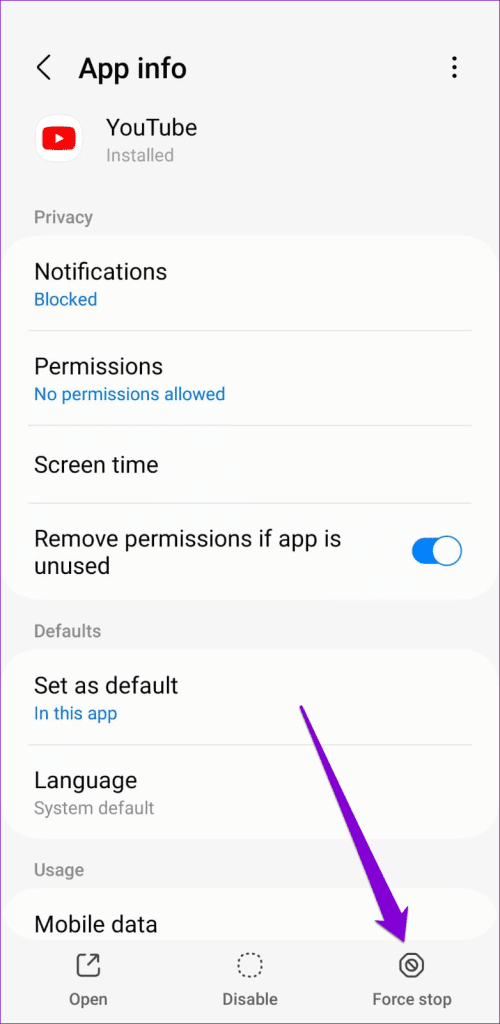
iPhone의 경우 화면 하단에서 위로 스와이프하거나 홈 화면 버튼을 두 번 눌러 앱 전환기를 불러옵니다. 그런 다음 YouTube 카드를 위로 스와이프하여 앱을 닫습니다.

웹 브라우저에서 YouTube를 사용하는 경우 새로고침 아이콘을 클릭하여 웹페이지를 다시 로드하고 도움이 되는지 확인할 수 있습니다.

3. 로그아웃하고 다시 로그인
YouTube에서 로그아웃했다가 다시 로그인하면 됩니다. 이렇게 하면 YouTube와 서버의 연결을 다시 설정하고 문제를 해결하는 데 도움이 됩니다.
데스크톱에서 YouTube를 사용하는 경우 오른쪽 상단에 있는 프로필 아이콘을 클릭하고 로그아웃을 선택하세요.

YouTube 앱에서 로그아웃하는 과정은 Android와 iPhone에 따라 다릅니다. 따라야 할 단계는 다음과 같습니다.
기계적 인조 인간
1단계: Android에서 YouTube 앱을 열고 오른쪽 상단에 있는 프로필 아이콘을 탭한 후 사용자 이름을 탭합니다.

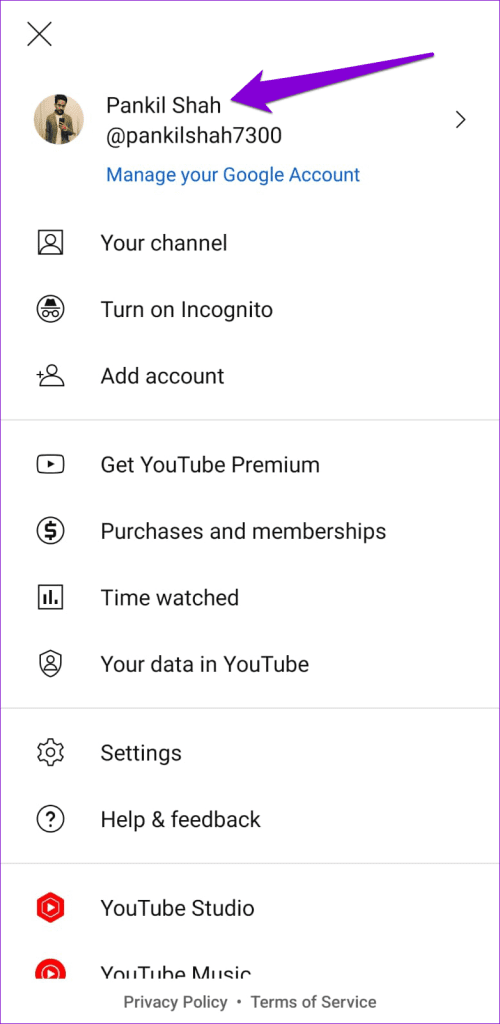
2단계: 계정 관리 옵션을 선택합니다.

3단계: 목록에서 계정을 선택하고 계정 제거 옵션을 클릭하세요.
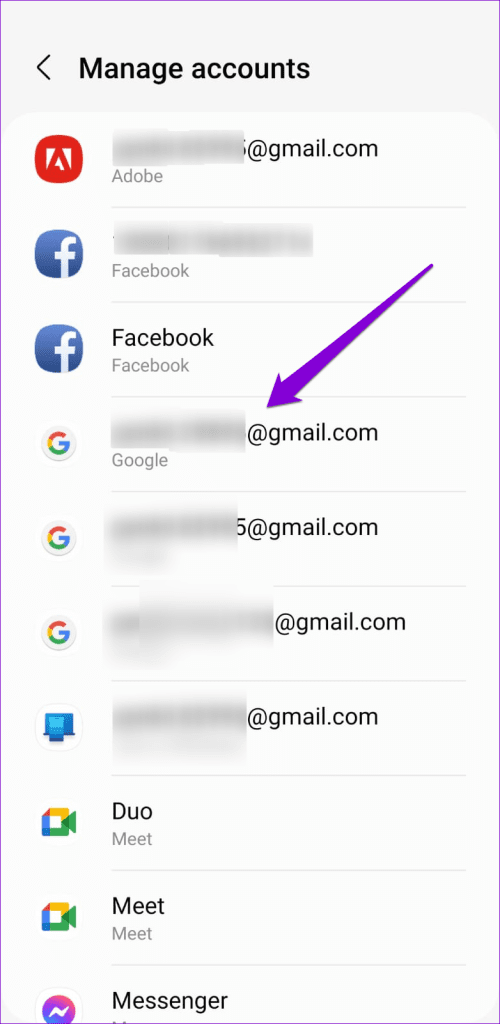
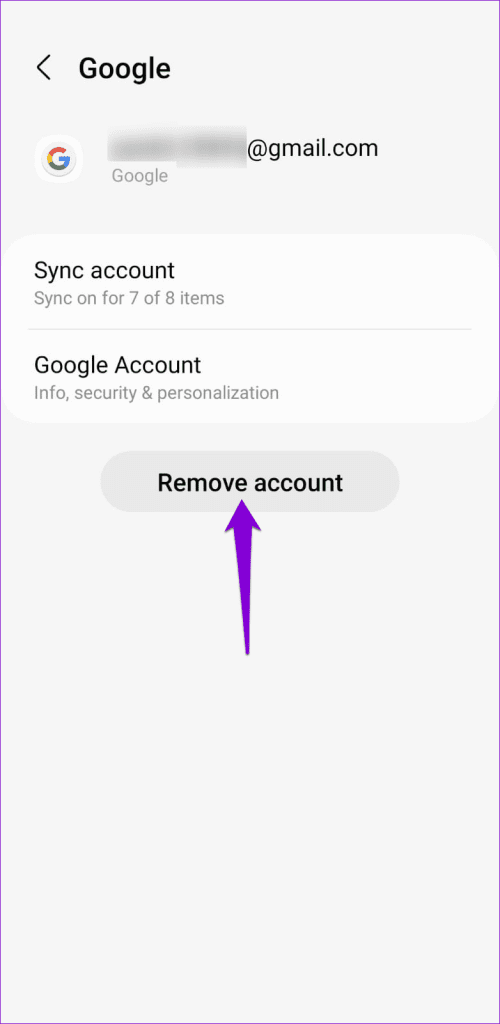
4단계: 계정 제거를 다시 선택하여 확인합니다.

5단계: YouTube 앱을 다시 시작하고 프로필 아이콘을 탭한 후 계정 추가를 선택합니다. 그런 다음 화면의 지시에 따라 계정에 로그인하세요.


아이폰
1단계: YouTube 앱을 열고 오른쪽 상단에 있는 프로필 아이콘을 탭합니다.
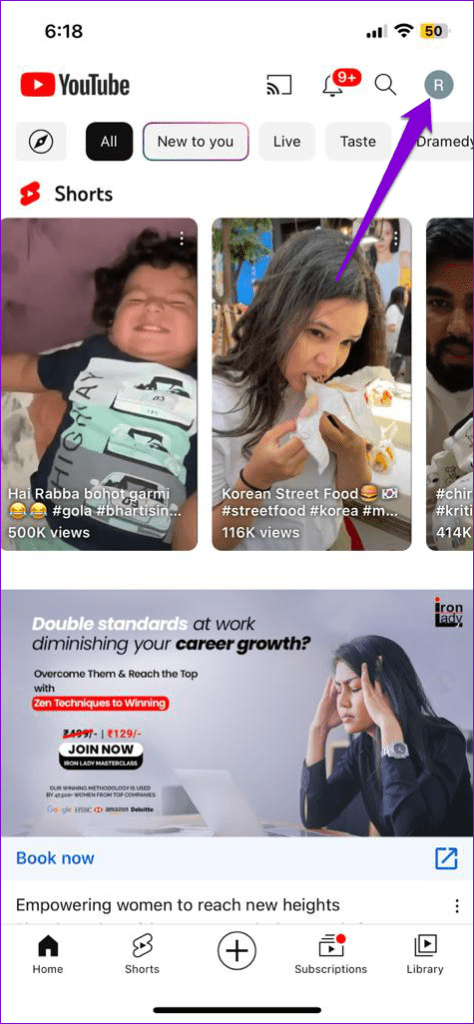
2단계: 계정 이름을 탭하고 'YouTube 로그아웃 사용' 옵션을 선택하세요.
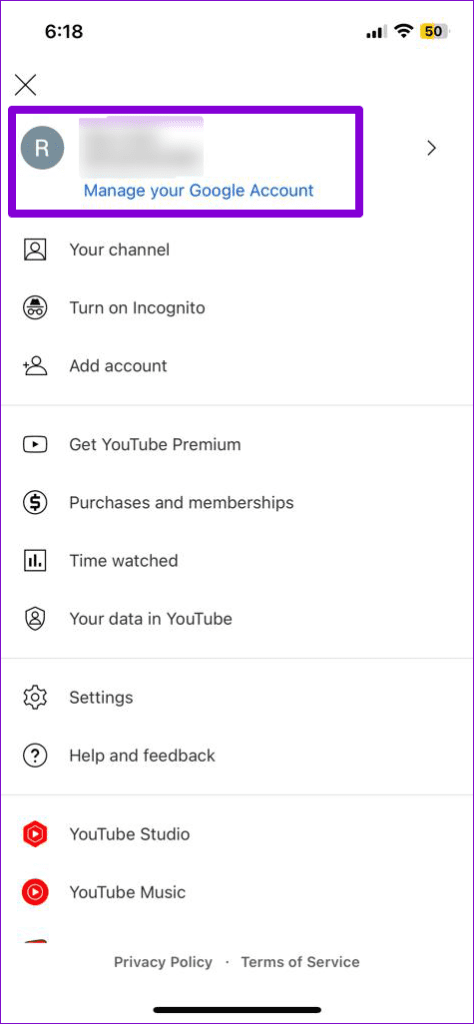
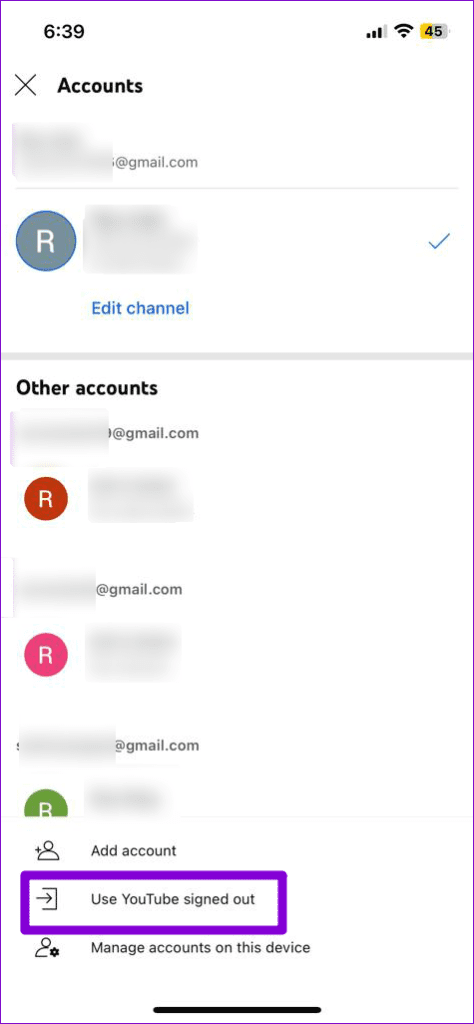
3단계: 프로필 아이콘을 다시 탭하고 로그인 옵션을 선택한 다음 계정을 추가하세요.
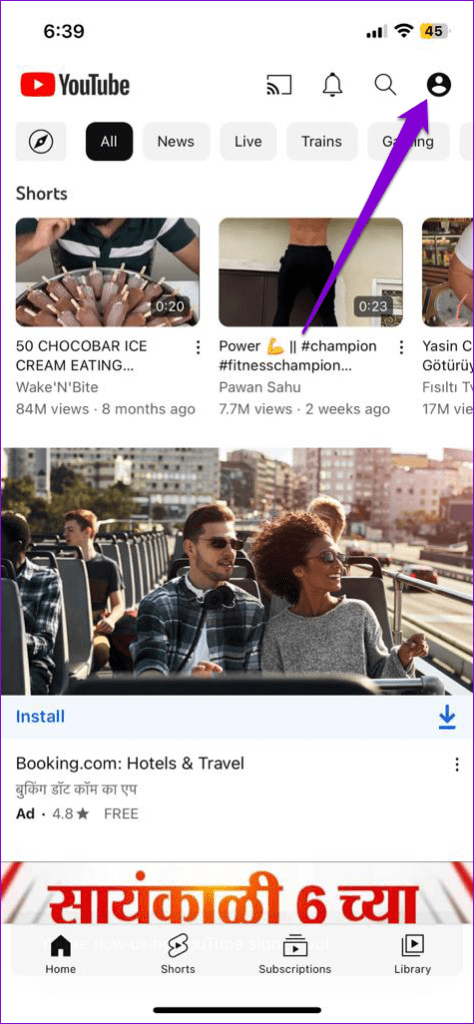
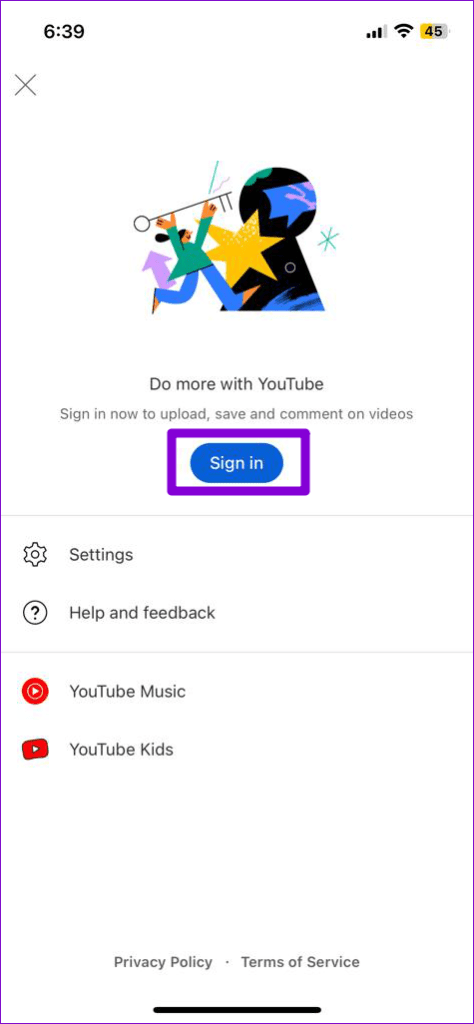
4. 광고 차단기 확장 프로그램 비활성화(데스크톱)
브라우저에 광고 차단 확장 프로그램이 설치되어 있으면 시청 기록을 저장하는 YouTube 기능을 방해할 수 있습니다. 이러한 가능성을 확인하려면 브라우저에서 광고 차단 확장 프로그램을 일시적으로 비활성화할 수 있습니다.
구글 크롬에서는 상단 주소 표시줄에 chrome://extensions를 입력하고 Enter 키를 누릅니다. 그런 다음 광고 차단 확장 프로그램 옆에 있는 토글을 끄세요.

Microsoft Edge를 사용하는 경우 URL 표시줄에 edge://extensions를 입력하고 Enter 키를 누르세요. 옆에 있는 토글을 사용하여 광고 차단 확장 프로그램을 끄세요.
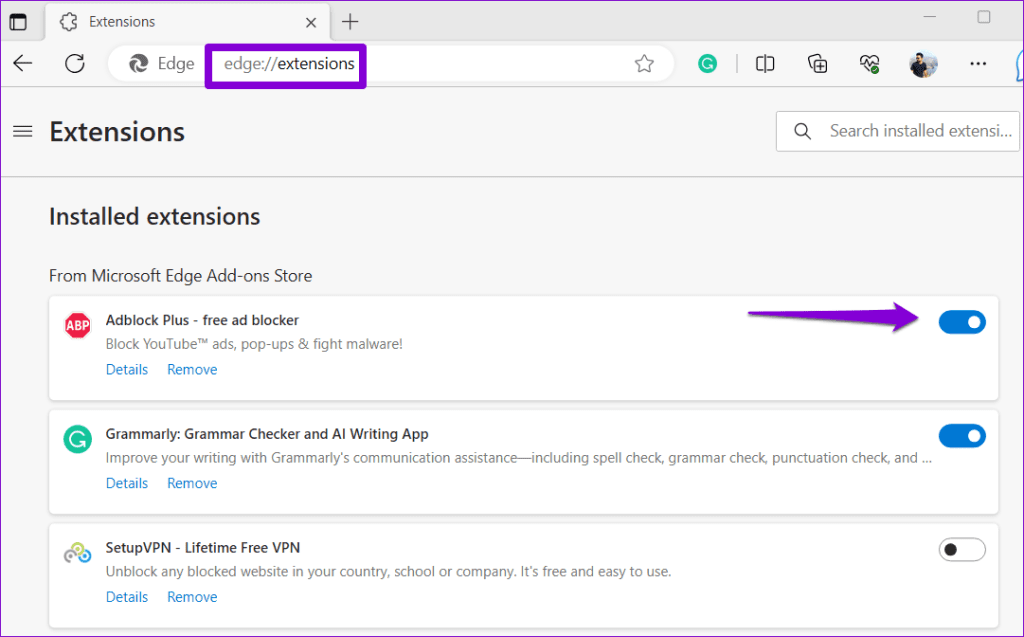
그런 다음 브라우저를 다시 시작하고 문제가 여전히 있는지 확인하세요.
5. YouTube 앱 캐시 지우기(Android)
캐시 데이터가 손상되거나 액세스할 수 없으면 YouTube 앱이 Android 기기에서 원활하게 실행되지 않아 이러한 문제가 발생할 수도 있습니다. 기존 YouTube 앱 캐시를 삭제하여 문제가 해결되는지 확인할 수 있습니다.
1단계: YouTube 앱 아이콘을 길게 누르고 나타나는 메뉴에서 정보 아이콘을 탭합니다.

2단계: 저장소로 이동하여 캐시 지우기 옵션을 탭합니다.

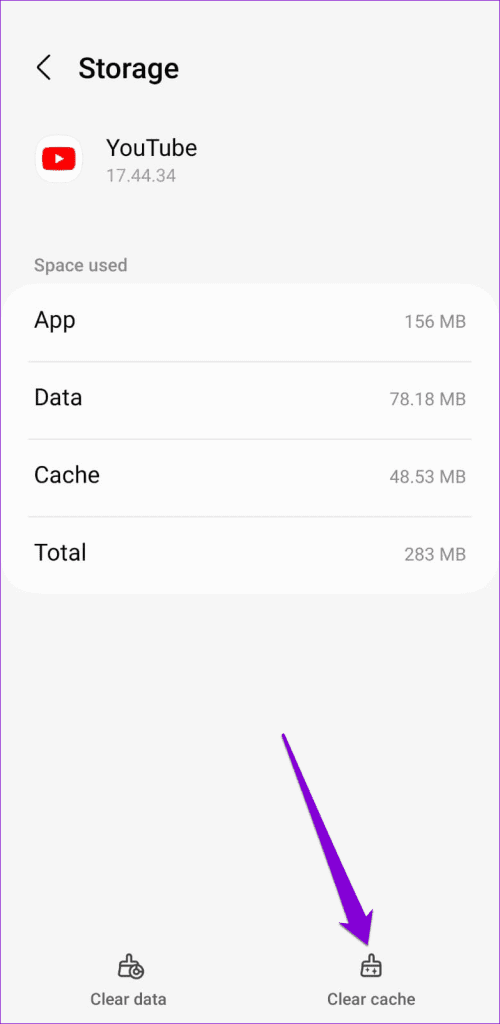
6. YouTube 캐시 및 쿠키 지우기(데스크톱)
사이트와 연결된 캐시 및 쿠키가 오래되었거나 손상된 경우 YouTube 시청 기록이 브라우저에서 작동하지 않을 수 있습니다. 문제를 해결하려면 YouTube의 캐시와 쿠키를 지울 수 있습니다.
Chrome을 사용하는 경우 YouTube 웹사이트를 방문하여 주소 표시줄의 자물쇠 아이콘을 클릭하고 사이트 설정을 선택하세요.

사용량 섹션에서 데이터 지우기 버튼을 클릭하세요.

마찬가지로 Edge , Safari 또는 사용하는 기타 브라우저 에서 YouTube의 캐시와 쿠키를 지울 수 있습니다.
7. 앱 업데이트(모바일)
아무것도 작동하지 않으면 휴대전화의 YouTube 앱이 오래되었거나 버그가 있는 것일 수 있습니다. 이 문제를 해결하려면 Play 스토어(Android) 또는 App Store(iPhone)를 방문하여 YouTube 앱을 최신 버전으로 업데이트하세요.

업데이트되면 YouTube 앱에 이전과 마찬가지로 시청 기록이 표시됩니다.
시청 기록 복원
중요한 튜토리얼이나 레시피 동영상을 다시 보고 싶은데 시청 기록에 해당 동영상이 없으면 실망스러울 수 있습니다 . 위의 팁 중 하나 이상이 문제를 해결하고 YouTube 시청 기록을 재작업하는 데 도움이 되었기를 바랍니다.
Zoom 프로필 사진을 제거하는 방법과 그 과정에서 발생할 수 있는 문제를 해결하는 방법을 알아보세요. 간단한 단계로 프로필 사진을 클리어하세요.
Android에서 Google TTS(텍스트 음성 변환)를 변경하는 방법을 단계별로 설명합니다. 음성, 언어, 속도, 피치 설정을 최적화하는 방법을 알아보세요.
Microsoft Teams에서 항상 사용 가능한 상태를 유지하는 방법을 알아보세요. 간단한 단계로 클라이언트와의 원활한 소통을 보장하고, 상태 변경 원리와 설정 방법을 상세히 설명합니다.
Samsung Galaxy Tab S8에서 microSD 카드를 삽입, 제거, 포맷하는 방법을 단계별로 설명합니다. 최적의 microSD 카드 추천 및 스토리지 확장 팁 포함.
슬랙 메시지 삭제 방법을 개별/대량 삭제부터 자동 삭제 설정까지 5가지 방법으로 상세 설명. 삭제 후 복구 가능성, 관리자 권한 설정 등 실무 팁과 통계 자료 포함 가이드
Microsoft Lists의 5가지 주요 기능과 템플릿 활용법을 통해 업무 효율성을 40% 이상 개선하는 방법을 단계별로 설명합니다. Teams/SharePoint 연동 팁과 전문가 추천 워크플로우 제공
트위터에서 민감한 콘텐츠를 보는 방법을 알고 싶으신가요? 이 가이드에서는 웹 및 모바일 앱에서 민감한 콘텐츠를 활성화하는 방법을 단계별로 설명합니다. 트위터 설정을 최적화하는 방법을 알아보세요!
WhatsApp 사기를 피하는 방법을 알아보세요. 최신 소셜 미디어 사기 유형과 예방 팁을 확인하여 개인 정보를 안전하게 보호하세요.
OneDrive에서 "바로 가기를 이동할 수 없음" 오류를 해결하는 방법을 알아보세요. 파일 삭제, PC 연결 해제, 앱 업데이트, 재설정 등 4가지 효과적인 해결책을 제공합니다.
Microsoft Teams 파일 업로드 문제 해결 방법을 제시합니다. Microsoft Office 365와의 연동을 통해 사용되는 Teams의 파일 공유에서 겪는 다양한 오류를 해결해보세요.








